Win 10 Tweaker — это небольшая, но очень мощная программа, позволяющая сделать полную оптимизацию и очистку Windows в несколько кликов.
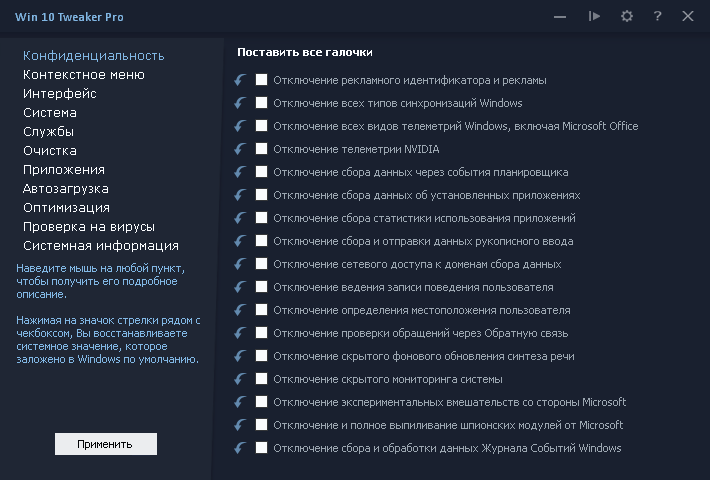
• Windows 7 x86 / x64 (+ .NET Framework 4.7.2)
• Windows 8.1 x86 / x64
• Windows 10 x86 / x64
Если Вы пользуетесь не оригинальной версией Windows, перед использованием программы, в обязательном порядке создайте точку восстановления системы, потому что работа программы гарантирует ожидаемый результат только в случае, если версия Windows 7/8.1/10 оригинальная, а не модифицированная. Автор также не несёт ответственность за модифицированный или перепакованный исполняемый файл Win 10 Tweaker, за любые случаи, которые затрагивают целостность оригинального исполняемого файла Win 10 Tweaker. Поэтому автор не даёт согласие на изменение кода, модификацию и прочие процедуры, затрагивающие оригинальный код программы.
• Программа не пускает пыль в глаза, демонстрируя бесполезные возможности. В Win 10 Tweaker собраны только самые востребованные параметры и опции. Многие параметры включают в себя десятки других, чтобы сэкономить время на выборе галочек, и, опять же, не пускать пыль в глаза пользователю.
• Каждый пункт-твик имеет подробное описание-подсказку при наведении мыши на него.
• Win 10 Tweaker избавлен от дополнительных модулей типа nircmd, самораспаковывающихся архивов SFX и библиотек, в которых нуждаются другие твикеры. В программе заложено всё, что нужно для применения настроек на лету. Если пользователю что-то не нужно, система не будет загажена ни единым байтом.
• Win 10 Tweaker не просто откатывает действия, если Вы пользуетесь отдельной иконкой перед чекбоксом, а восстанавливает именно системные значения. Это может быть полезно тем, кто не знает, как вернуть то, что поломал другой твикер.
• Программа была написана изначально для Windows 10, потому и называется Win 10 Tweaker, но спустя несколько версий она обзавелась полноценной совместимостью с Windows 7, 8.1, LTSB / LTSC, Home, Server.
• Win 10 Tweaker не просто поддерживает обе разрядности (x86 и x64), но и сочетает их обе в одном экземпляре программы. И в зависимости от разрядности и версии Windows сам выбирает метод работы с системой.
• Win 10 Tweaker имеет самую быструю и удобную систему выпиливания и восстановления приложений из магазина Windows. По удобству, внешнему виду, интуитивности и скорости у Win 10 Tweaker в этом плане нет аналогов.
• Программа имеет самую быструю и удобную систему обновления. Достаточно проверить обновления в окне «О программе» и нажать OK, чтобы программа мгновенно обновилась и запустилась снова.
• Оптимизация системы
Сжатие программных файлов
Сжатие только операционной системы
Сжатие только хранилища WinSXS
Очистка хранилища WinSXS от старых обновлений и старых компонентов
Очистка системы от устаревших драйверов / дубликатов драйверов
Поиск и замена дубликатов файлов с возможностью удаления дубликатов
• Очистка оперативной памяти
Win 10 Tweaker уже не просто завершает ненужные процессы,
а очищает саму оперативную память, выгружая неиспользуемый
кэш, библиотеки и дочерние процессы, в которых уже не нуждается ОС.
Pro-версия также включает в себя виджет очистки оперативной памяти
• Доступна версия для трея
• Доступны ключи запуска widget и tray
Подробнее о том, как работает очистка ОЗУ
• Экспорт и Импорт настроек
Вы можете с лёгкостью сохранить состояние системы,
чтобы в будущем воспользоваться импортом всех ранее
сделанных твиков и настроек, включая состояние служб.
Также доступен тихий ключ -import, позволяющий импортировать
настройки и твики без лишних телодвижений и подтверждений
• Экспорт и Импорт драйверов
Благодаря экспорту драйверов Вы можете сохранить
драйвера без лишнего мусора в виде дополнительного ПО
от создателя.
Также, в экспорт не пролезут драйвера от Microsoft и прочее
сомнительное ПО. Лишь то, что действительно — драйвер.
К драйверам также будет добавлен удобный список
установленных программ на Вашем компьютере в
удобном и автономном файле htm с датой сохранения.
• Автоматические фиксы
Win 10 Tweaker ежедневно обучается исправлению многих
багов, которые не торопится исправлять Microsoft и другие
разработчики. Для "лечения" Windows ничего делать не нужно,
достаточно просто запустить Win 10 Tweaker.
В список автоматических фиксов входит:
• Восстановление папки Автозагрузка при её нарушении
• Восстановление папки ресурсов кэша системы при её нарушении
• Восстановление файла hosts (файл правил и редиректов по сети)
• Восстановление самовыключающегося Numlock
• Восстановление мультизагрузки по клавише F8
• Восстановление распаковки msi-пакетов
• Восстановление Командной строки в папках (Shift + ПКМ)
• Отключение EDGE от произвольного самовключения
• Очистка битых и неверных ярлыков, поиск которых осуществляется
на Рабочем столе (без подпапок) и в группе Меню Пуск
(сетевые ярлыки не затрагиваются)
• Наблюдение за актуальностью пользовательских API
Когда Win 10 Tweaker обнаруживает недостающие компоненты
.NET Framework, DirectX, Visual C++, то сообщает об этом,
предлагая скачать и установить, если это рекомендуется.
• Проверка файлов на вирусы
Win 10 Tweaker позволяет проверять файлы на вирусы,
не посещая сайт VirusTotal, а делая всё это в одном окне.
По завершении проверки, Вы сможете сохранить отчёт-скриншот
о результатах сканирования, а также загрузить его на хостинг
изображений с автоматическим помещением ссылки в буфер обмена.
• Супер доступ
Заморозка
Позволяет буквально замораживать сторонние процессы программ
Блокировка
Позволяет блокировать запуск сторонних программ
Супер запуск
Позволяет запускать любые процессы и команды с привилегиями СИСТЕМА и TrustedInstaller
Подробнее
Средствами программы Win 10 Tweaker невозможно нарушить рабочее состояние Windows. Но даже учитывая это, в программу заложен функционал создания резервной точки восстановления. Рекомендую воспользоваться перед использованием программы.
Удаляя системные языки в категории Очистка, галочка на которые не стоит по умолчанию, Вы, в глазах Windows, разумеется, нарушаете целостность. Если Вас смущает сообщение о том, что что-то где-то не целостно, воспользуйтесь командой sfc /scannow, чтобы восстановить целостность. Если команда не может восстановить целостность, включите службы Обновлений, сделайте перезагрузку и повторите попытку. Если Вам кажется, что Win 10 Tweaker где-то ещё нарушает целостность, запрещается писать об этом без прикреплённого файла CBS.log
• Вероятно, что у Вас отсутствует системный компонент PowerShell в переменных средах:
%SYSTEMROOT%\System32\WindowsPowerShell\v1.0
Проверьте.
• Также убедитесь, что у Вас актуальная версия .NET Framework.
Рекомендуемая версия: 4.7.2 или выше (как проверить).
• Также убедитесь, что Ваша Windows не агрессивно настроена.
Избавьтесь от бесполезного SmartScreen, бесполезного Защитника, а также строгих правил UAC.
• Убедитесь, что антивирусное и прочее подобное программное обеспечение не препятствует работе Win 10 Tweaker.
• Также, бывают случаи, когда Windows блокирует сам файл.
Правой кнопкой по файлу Win 10 Tweaker.exe ➜ Свойства ➜ Разблокировать (если есть такая галочка).
• Также просто скопируйте Win 10 Tweaker в любое другое место, запускайте.
• Также можете попробовать удалить раздел Win 10 Tweaker в реестре, переименовать имя компьютера и перезагрузиться.
Если Вы всё перепробовали и всё равно не запускается, ищите решение не в комментариях, а самостоятельно, потому что десятки тысяч пользователей Win 10 Tweaker не испытывают проблем с запуском. У вас явно проблемы с Windows, если ничего выше не помогает. В идеале проблем с запуском вообще быть не должно, так как ещё раз: десятки тысяч пользователей Win 10 Tweaker не испытывают проблем с запуском.
Перед тем, как Win 10 Tweaker выполняет любое действие, связанное с доступом в интернет, он проверяет доступность этой самой сети. Чтобы это сделать, Win 10 Tweaker, в чистых традициях фен-шуя, проверяет, жив ли google.com. Если Win 10 Tweaker не может достучаться до Google, значит, что-то препятствует доступу и проверке. Вы можете самостоятельно проверить сеть следующей командой в Командной строке: ping google.com. Если будет писать Общий сбой или Превышен интервал ожидания для запроса, значит, Вам нужно починить свой пинг.
Если пинг из командной строки работает, а Win 10 Tweaker всё равно говорит, что нет сети, значит у Вас агрессивно настроен роутер или программа, которую часто называют антивирусом. Также были случаи, когда простая защита от DOS-атак не даёт работать программам. В таком случае просто продолжайте гуглить свою проблему, потому что при типичных сценариях использования компьютера такой проблемы добиться нельзя. А, значит, она локальная и Вам нужно разобраться, что и почему у Вас так агрессивно настроено против простого пинга сети.
Потому что Вы задаёте этот вопрос не по адресу. Именно поэтому он находит вирус. А когда зададите этот вопрос создателю антивируса, тогда он перестанет находить вирус. Почему так? Очень просто — потому что за ложные срабатывания пока ещё не введена ответственность и антивирусы могут безнаказанно выдавать любую информацию. Но если Вы пользуетесь антивирусами и верите им, то верить в Win 10 Tweaker не обязательно, проще вообще им не пользоваться.
Откатите шрифт, сделайте Выход, после входа установите масштаб, который меняли на тот, который нужно, снова сделайте Выход. Запоминайте то, что делаете между применением твиков и читайте описания пунктов. Там написано про масштаб. Про то, что Вам вряд ли понравится изменение шрифтов, если масштаб не 100%. Так или иначе, не забывайте, что меняете в промежутке между твиками.
Полный откат шрифтов до заводского состояния.
С первого дня выхода самой первой Windows 10 и по сей день, службы Центр обновлений Windows и Update Orchestrator Service включатся сами. Однако, если Вы выключите эти службы именно в Win 10 Tweaker, то даже их произвольное включение не даст прокрасться обновлениям. В этом можете быть уверены.
Полный список ключей:
widget – запускает виджет очистки оперативной памяти
tray – запускает очистку оперативной памяти в трей
import – тихий импорт твиков
clean – запускает пользовательскую очистку
kill – очищает оперативную память
AntiSpyRulesUpdater – обновляет антишпионские правила
Путь:\к файлу\файл – проверяет на вирусы (пример)
Путь:\к папке\папка – устанавливает драйвера в тихом режиме (пример)
| CRC-32: | f2dd865e |
| MD5: | e92ecf37573648ed66f7cca732bcb602 |
| SHA-1: | a549a5efa5eb26e8c4fcd3af70c32ae962c6fff7 |
| SHA-256: | ba598fddd6b55dadbc58a6356b957dce131e4838c77c3b52a051a68123719a99 |
Если Вам нравится программа, Вы можете купить Мне кофе ☕️
у меня Windows 7 - папка WinSxS у меня весит 5.5 Гб, использую винду почти год как установил. Внутри папки аж 2009 года и до конца последнего обновления 27.03.2018. Вручную можно и даже легко почистить все папки, кроме последних 27.03.2018. Можно будет как то сделать очистку , но не трогать последнее обновление на винде7 ???
Пока нет. Но Я работаю над этим.
Мое почтение Уважаемый!!! А не ли в планах добавить твик - Копировать и переместить в папку - если это,конечно,не противоречит Вашим Религиозным Убеждениям?
Привет!
Прикол в том, что с Windows 7 все пытались избавиться от этого. А сейчас наоборот. В общем лагерь 50 на 50. Я отмечаю пожелания и веду статистику. Посмотрим ?
Привет!
Сейчас из любого пункта Nvidia папка Installer2 вообще не удаляется.
Как по мне, то так даже лучше - меньше проблем, но зачем тогда нужен 3 пункт?. Может есть смысл его вообще убрать?
И к стати, у него нет описания..
Если ты все же восстановишь его работоспособность и он все же будет удалять папку Installer2, то тогда по умолчанию сними с него галку - очень спорный пункт очистки.
Описание уже добавил. Заметили. А вот Installer2 должен чистится. Только саму папку не удаляет.
Хм. Только что перепроверил, почему-то не чистится. В коде всё норм. Сейчас буду разбираться почему не удаляет.
Который раз опять перепроверил - не чистится папка Installer2. - Ну ни как. И папка родительская остается и все вложенные папки на месте.
Так что мое предыдущее "послание" пока в силе. Т.е. по-умолчанию снять с этого пункта галку.
Пожелание учёл. Но не обязательно так и будет, потому что со всех сторон одни говорят оставь, другие убери. Я собираю пожелания и делаю вывод. Вроде честно.
внутри папки Installer2- нужно очищать ВСЕ. НО саму папку желтого цвета Installer2 - ОСТАВИТЬ.
Даже в таком варианте, система обнаруживает проблему.
Нашёл в чём загвоздка. Папка пропускалась и попадала под исключение. В 10.3 будет исправлено ?
Хачатур, а как сделать что бы справа внизу где часы, показывались не только часы но и дата
Зайдите в реестр, сюда:

HKEY_CURRENT_USER\Control Panel\International
Установите параметру sLongDate значение dddd, d MMMM yyyy 'г.'
Должно получиться так:
Не забудьте сделать Выход или Перезагрузку.
Если не получится, значит придётся воспользоваться твиком Нормальные шрифты. Потому что именно от шрифтов зависит то, как будет выглядеть дата в трее.
Так не получилось. Просто я на одном своем (эксперементальном) компе 'бездумно' поставил везде все галочки и теперь если включать\выключать твои шрифты то время с датой меняются все нормально. А на другом своем рабочем компе ставил галочки вдумчиво и все равно если включаешь твои шрифты в трее ничего не меняется, что может быть?
Особую роль ещё играют 1) масштаб 2) разрешение 3) размер панели задач.
Копайте в эту сторону.
Да вроде на обоих компах все одинаково и масштаб и разрешение и маленький размер панели задач а все равно на одном получилось на другом нет
Где-то подвох =)
Вот, поставил галочку напротив 'нормальные шрифты и их отображение' нажал выполнить шрифты вроде поменялись а в трее так и висят одни часы без даты
Вы Выход делаете? Он обязателен. Без Выхода результат не увидеть.
да, и выходил и перезагружал ничего(
теперь еще более странно, проверил на 1 компе все получилось на ноуте все получилось а а на моем компе не хочет
Здравствуйте!
в разделе очистка, в пункте очистки кэша инсталяции нету описания)
так и должно быть?)
Так не должно быть =) Сейчас же заполню ?
Извините, хотелось бы узнать а сжатие системы максимальное (рекомендуемое) влияет ли как нибудь на систему?) в частности на быстродействие и т.д.)
Так ведь написано при наведении мыши на каждую степень сжатия.
В Моём случае, например, разницы нет вообще. Просто вообще.
Оптимизация системы• Добавлена возможность сжимать весь системный диск(возможность получают все версии Windows)• Добавлена возможность сжать только WinSxS(возможность получают только Windows 8.1 и 10)• Добавлена возможность удалять старые драйвера(резервные копии драйверов и их дубликаты)(возможность получают только Windows 8.1 и 10)
Только 1 вопрос-будут в следующей версии все эти оптимизации для Windows 7???
Сжатие операционной системы не поддерживают Windows 7 и 8.1 и никогда не будут поддерживать. Это спасибо Microsoft.
Сжатие на WinSXS после первого пункта уже не требуется.
Очистка хранилища WInSxS в будущем планируется добавить для Windows 7
Очистку системы от мусорных драйверов планирую добавить для Windows 7, но не всё так просто на самом деле. Для семёрки всё очень сильно отличается.
огромное спасибо за исчерпывающий ответ
Не успел отредактировать, поэтому добавлю. Вам уже задавали такой вопрос, но ответа я не нашел, у меня тоже в 8.1 удален файл гибернации с диска и отключен Спящий режим, а в разделе Очистка показывает на соответствующем пункте, что надо его удалять и проставлена галочка.
Если его нет, он не удаляется. Ничего страшного в этом нет.
Извините, а в разделе Очистка галочки на пунктах (чебоксы) так задумали оставить, или просто забыли тоже снять как и в других разделах? И еще, по всем несовместимым пунктам теперь понятно, какое его название в системе 10, которых нет в 8.1 или в 7, а вот в службах осталось непонятно, что за службы, которые только в 10 и которых нет в 8.1 или в 7.
В Очистке так и задумано, что чистить их нужно всё время. Мусор не дремлет =)
Насчёт служб точно подметили. Исправлю ?
Приветствую, Хачатур!
Пора убирать удаление папки Installer2 и всех ее вложенных папок, так как я писал ранее ведет к проблемам, хотя я видел проблему пока только в деинсталляторе, а по факту на что она влияет не известно.
Убивание происходит из двух пунктов твикера
первый (обозначенный) пункт удаляет все вложенные папки, а второй вместе с корневой папкой Installer2
Время от веремени запускаю очистку твикера, но забываю снять эти две галки и на выходе один результат...
На всякий случай, еще раз скрин папок Nvidia:
-----
Еще заметил, что в последней версии твикера (а может быть и в предыдущей, но до этого работало точно) перестала удаляться информация об ошибках BSOD.
Там ведь нужно всего то очищать C:\Windows\Minidump, как я понимаю...
Привет!
30 секунд назад вышла новая версия =)
Остальное проверю ?
Доброе время суток. 1-сделал очистку вашей прогой. 2-далее запустил Ccleaner и он нашел еще не очищенный кэш эскизов проводника windows в этом пути C/User/имя пользователя/appdata/local/microsoft/explorer/thumbcache_1024.db (и еще подобные файлы типа thumbcache_256.db, thumbcache_32.db). Нужно ли и можно ли их включить в очистку??
Также еще есть файлы windows logs по этому пути C/windows/system32/catroot2/edbres00001.jrs
Можно ли все это включить в очистку?
Добрый день. Кэш эскизов CCleaner не удаляет. И врёт, что удаляет, потому что не перезапустив explorer их нельзя удалить — они используются в реальном времени. И CCleaner, как известно, не перезапускает проводник. Win 10 Tweaker также производит удаление эскизов, но делает это честно. Удаляет старые. Не пишет про размер тех, которые не удалил. Из catroot2 нужно удалять только dberr.txt, а журналы и так удаляет Win 10 Tweaker. Скорее всего просто запись появилась на мгновение позже. Но если обнаружите, что Win 10 Tweaker даже после нескольких заходов не удаляет эти журналы, то напишите ещё раз, буду разбираться ?
все спасибо. Удалил все файлы кеша и эскизов. Нужно только было перезапустить оболочку.
Немного не так. Смею Вас поправить). Кэш эскизов не требует перезагрузки проводника, а вот кеш иконок -- требует. Это немного разные вещи. CCleaner удаляет и первое и второе (но очистка кеша иконок возможна только с помощью утилиты CCEnhancer). Простой юзер не сможет очистить кеш иконок, без установки того дополнения. А очистка (и результат) очистки кеша эскизов, как подметили, происходит в реальном времени.
Вот на скринах я указал, где в CCleaner эти пункты находятся:
Кэш эскизов: http://img.ii4.ru/images/2018/03/31/1055188_kiss_44kb.png
Кэш иконок: http://img.ii4.ru/images/2018/03/31/1055189_kiss_15kb.png
Если не сложно, дайте путь к Icon Cache, потому что у себя и на виртуалках Я такого пункта не наблюдаю. Возможно, CCleaner дублирует одну и ту же функцию. Либо Я её понимаю иначе.
Icon Cache:
C:\Users\USERPROFILE\AppData\Local\IconCache.db (главный файл)
C:\Users\USERPROFILE\AppData\Local\Microsoft\Windows\Explorer\iconcache_1024.db
C:\Users\USERPROFILE\AppData\Local\Microsoft\Windows\Explorer\iconcache_1600.db
C:\Users\USERPROFILE\AppData\Local\Microsoft\Windows\Explorer\iconcache_96.db
C:\Users\USERPROFILE\AppData\Local\Microsoft\Windows\Explorer\iconcache_exif.db
C:\Users\USERPROFILE\AppData\Local\Microsoft\Windows\Explorer\iconcache_sr.db
C:\Users\USERPROFILE\AppData\Local\Microsoft\Windows\Explorer\iconcache_wide.db
C:\Users\USERPROFILE\AppData\Local\Microsoft\Windows\Explorer\iconcache_wide_alternate.db
Кэш эскизов:
C:\Users\USERPROFILE\AppData\Local\Microsoft\Windows\Explorer\thumbcache_1024.db
C:\Users\USERPROFILE\AppData\Local\Microsoft\Windows\Explorer\thumbcache_1600.db
C:\Users\USERPROFILE\AppData\Local\Microsoft\Windows\Explorer\thumbcache_32.db
C:\Users\USERPROFILE\AppData\Local\Microsoft\Windows\Explorer\thumbcache_96.db
C:\Users\USERPROFILE\AppData\Local\Microsoft\Windows\Explorer\thumbcache_exif.db
C:\Users\USERPROFILE\AppData\Local\Microsoft\Windows\Explorer\thumbcache_sr.db
C:\Users\USERPROFILE\AppData\Local\Microsoft\Windows\Explorer\thumbcache_wide.db
C:\Users\USERPROFILE\AppData\Local\Microsoft\Windows\Explorer\thumbcache_wide_alternate.db
Я сейчас проверил. Всё это чистится ?
Здравствуйте, Хачатур!
Вопрос:
У меня в разделе "Автозагрузка" вообще ничего не отображается.
Использую винду от Индуса aka xalex (v.4)
Пожелание:
Неоднократно два раза подряд автоматом нажимал кнопку "Применить",
тут же понимал что сделал и отменял ненужные мне твики...
Поэтому ИМХО в твикере при запуске не должны стоять галки нигде вообще,
а надпись в верху каждого раздела "Снять все галочки" заменить на
"Поставить все галочки" (или "Отметить все пункты").
Спасибо.
Поддерживаю по чекбоксам предыдущего оратора.
С галочками придём к этому. Согласен.
Насчёт Автозагрузки, о какой версии Windows идёт речь и можно скриншот того, что показывает Win 10 Tweaker и что показывает Диспетчер задач, если это 8.1 или 10 или msconfig или ещё проще CCleaner.
И у меня в 8.1 в диспетчере 16 программ, а в твикере 10... Но твикером для этого дела не пользуюсь, поэтому даже не захожу в туда).
Скорее всего речь о запланированных задачах и службах. Не думаю, что их нужно туда добавлять. Это уже будет пыль в глаза просто.
Добрый день! Заметил такой нюанс, в 8.1 запустил в разделе Интерфейс скрипт Сделать cmd, PowerShell и Контекстное меню менее страшными. Проверил, запустив Командную строку, ничего не поменялось. Отсюда вопрос, в чем отличие cmd от Командной строки, так как cmd и связанные cmd (bat) файлы открываются в окне с измененным цветом? И что подразумевается под Контекстным меню?
Добрый день =)
Пункт делает ровно то, что делает =) Командная строка и PowerShell, запускаемые из меню пуск не меняют цвет. А вот из контекстного меню меняют.
cmd вместо чёрного фона получает белый. Что касается контекстного меню, то точно также наведите мышь на пункт и посмотрите описание ?
http://funkyimg.com/i/2DUVK.png
Это все понятно, но при запуске Командная строка тоже выполняется это cmd. В чем причина такого разделения от результата откуда они запущены? А насчет Контекстного меню, то это касается 10, в 8.1 с этим все в норме и стрелочки маленькие и разделительные линии нормальные.
Да. В будущем сделаю так, чтобы везде выполнялось одинаково ?
Просто пока не на всех Windows одинаковый результат. Microsoft слишком часто меняет эти настройки на разных версиях Windows.
Хачатур привет! Скажи какой лучше использовать менеджер паролей, сам какой используешь?
Спасибо
Привет! У Меня пароли в голове =)
Ну, а те, что нужны онлайн в браузере храню и не парюсь, т.к. доступ к учётке по двухфакторной авторизации, которая привязана к телефону, который всегда рядом =)
Прошу прощения ))
Новые комменты отображаются вверху страницы, я их ждал внизу ))
Ещё раз - спасибо!)
Отправил сообщение, но оно не отображается...